Cómo insertar SuperScript y Subíndico en Microsoft Word
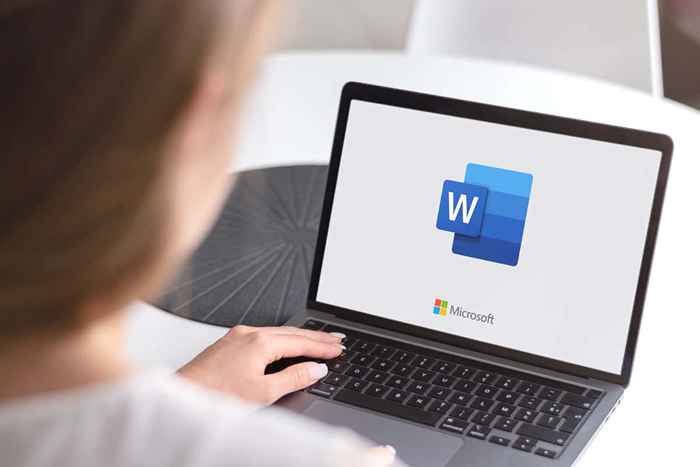
- 1421
- 177
- Carmen Casillas
Si está en el proceso de escribir un documento académico o científico, es posible que haya descubierto que necesita subíndices o superíndices. No se preocupe: estos son fáciles de insertar. Todo lo que necesitas hacer es recordar algunos atajos fáciles y terminado.
Este tutorial explicará cómo insertar SuperScripts en Word para PC web, móvil y de escritorio.
Tabla de contenido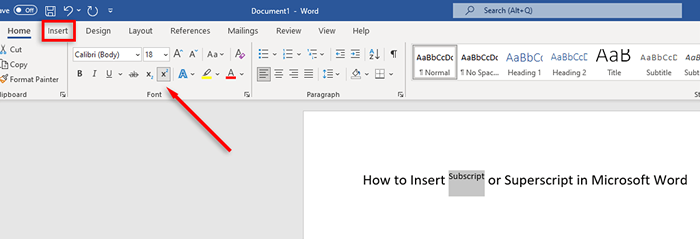
Use atajos de teclado
Microsoft le permite usar y crear atajos de teclado para todas las aplicaciones de Microsoft 365.
- Seleccione el texto que desea formatear.
- Presione Ctrl + Shift + el signo más (la tecla +) para SuperScript.
- Presione Ctrl + Shift + El signo igual (la tecla = clave) para el formato de subíndice.
Nota: Si está usando una Mac, las teclas de acceso directo serán comando + shift + + o command + shift + la tecla menos (la tecla -).
Use el cuadro de diálogo Fuente
- Resalta la línea de texto que quieres cambiar.
- En la cinta, seleccione la pestaña Inicio.
- En el grupo de fuentes, seleccione el lanzador del cuadro de diálogo Font presionando la flecha en la esquina inferior derecha.
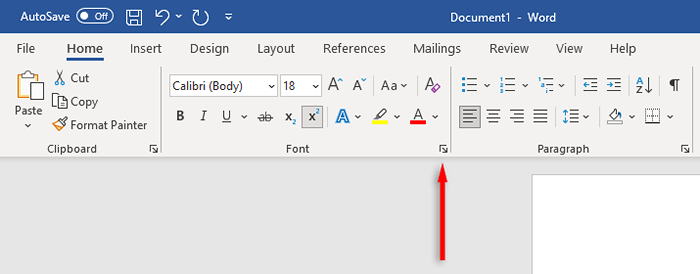
- En la sección de fuentes, marque la casilla de verificación para subíndice o superíndice, luego seleccione OK.
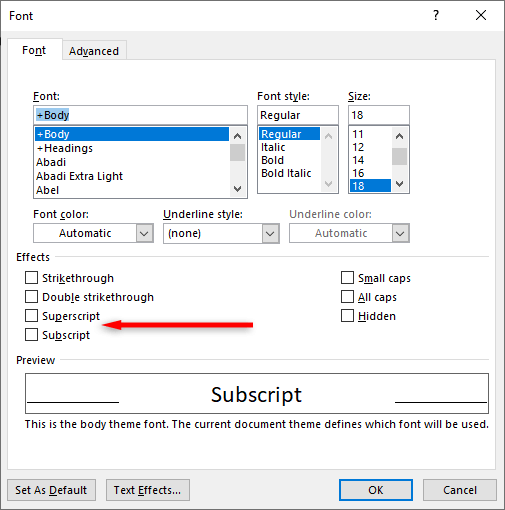
Usa la caja de símbolos
Si desea formatear un personaje especial (como el símbolo de marca registrada) como subíndice o superíndice, haga lo siguiente:
- Ponga su cursor donde desea insertar el subíndice o el carácter SuperScript.
- Seleccione la pestaña Insertar en la cinta.
- Seleccione símbolo, luego en el menú desplegable Seleccione más símbolos ..
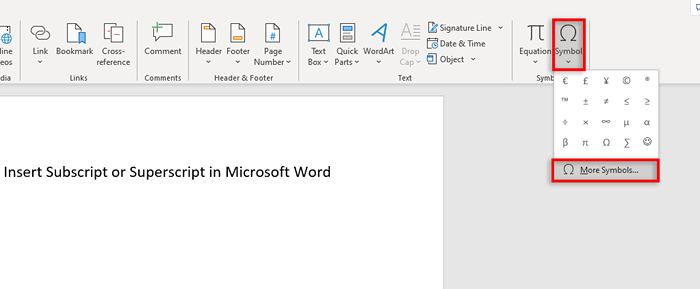
- Seleccione el menú desplegable de subconjunto, luego elija Superscripts y subíndices.
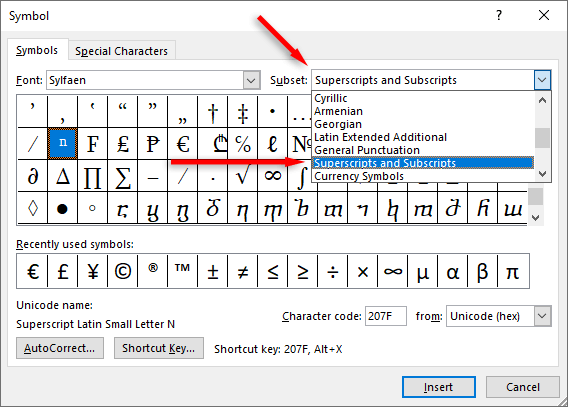
- Encuentre el carácter especial que desea insertar en su documento de Word, luego seleccione Insertar.
Nota: Para deshacer un cambio accidental, simplemente presione Ctrl + Barra espacial (o Comando + Barra espacial en Mac).
Cómo insertar superíndices o subíndices en Word Online
En la versión web de Microsoft Word, el proceso es ligeramente diferente:
- Resaltar el texto normal que desea formatear.
- En la pestaña Inicio, seleccione más opciones de fuentes (los tres puntos horizontales).
- Seleccionar subíndice o superíndice.
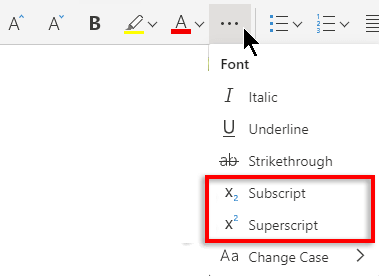
Es tan fácil como eso
Es posible que haya pensado que nunca necesitarías estos personajes, pero de repente estás escribiendo fórmulas químicas o ecuaciones matemáticas para una tarea. Afortunadamente, formatear el texto como subíndice y superíndice en Microsoft Word es increíblemente fácil. Comprometer su método preferido a la memoria y nunca se preocupe por cómo insertar subíndices o superíndices nunca más.
- « La pluma superficial no funciona? 7 correcciones para probar
- 5 formas de corregir el error Los datos de su organización no se pueden pegar aquí en Windows »

